Prezi Webinar Anleitung
Wie Sie an unserem Prezi Webinar teilnehmen
1. Einladungslink
Sie bekommen von uns eine E‑Mail mit einem Einladungslink samt Passwort für den Zugang zum Webinar. Diesen klicken Sie an und im Browser wird die Startseite vom Webinar angezeigt.
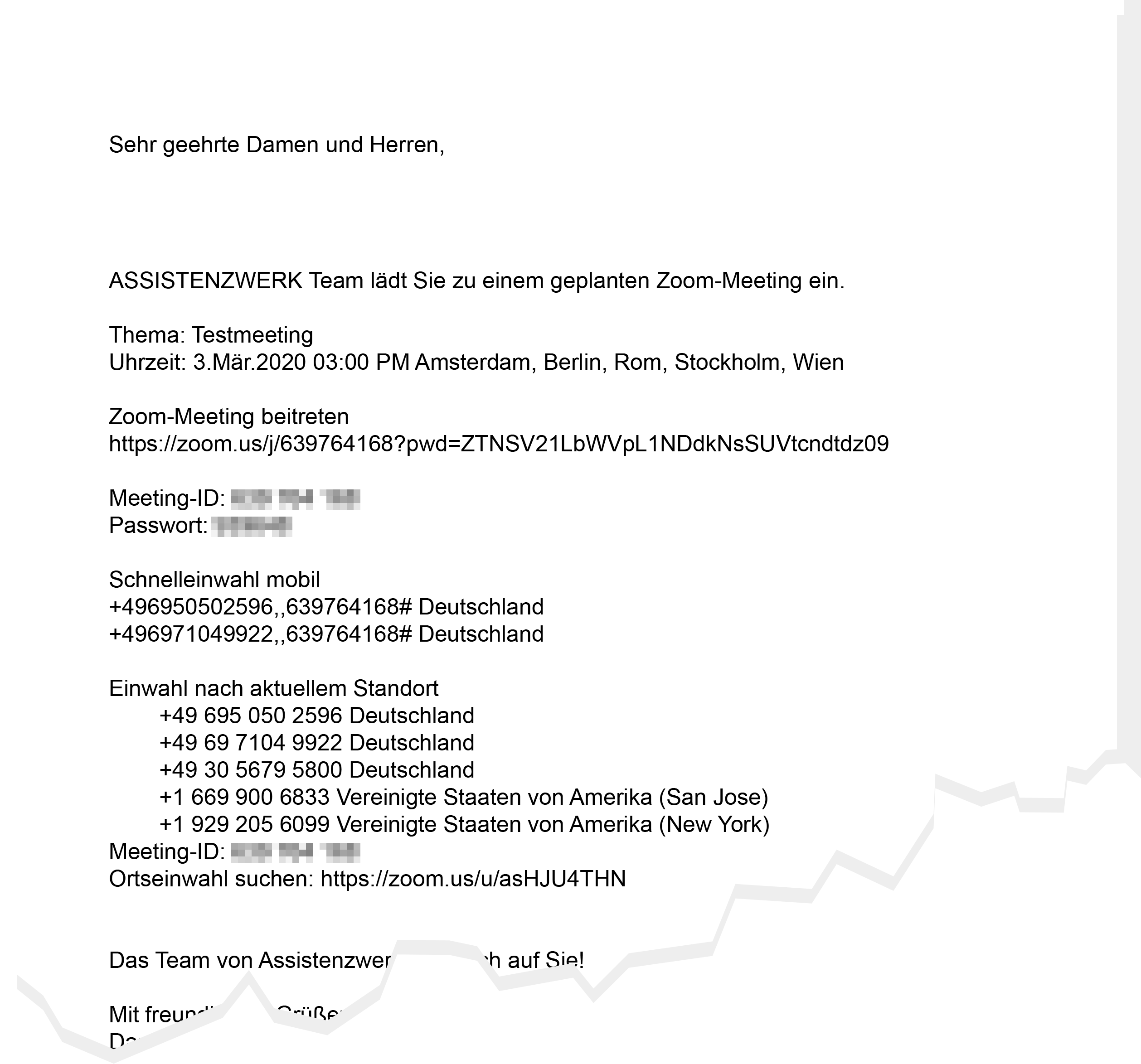
Sie haben nun 2 Möglichkeiten:
2.1. Zoom herunterladen und ausführen…
Klicken Sie dazu auf den entsprechenden Button. Bitte laden Sie das Plug-In herunter und speichern Sie es auf Ihrem Computer. Je nach Browser und Betriebssystem wird das Plug-In automatisch gestartet oder Sie müssen es mit einem Doppelklick starten.
2.2. …oder über Ihren Browser beitreten
Brechen Sie die Aufforderung Zoom über die Anwendung zu starten ab. Klicken Sie auf den Link “Join from your browser”, geben Sie Ihren Namen ein und stimmen Sie den Datenschutzrichtlinien zu. Ggf. müssen Sie kurz vor dem Beitritt noch das Meeting-Passwort eingeben.
3. Videofreigabe…?
Sobald das Webinar startet, öffnen sich ein Fenster, in dem Sie festlegen können, ob Sie per Video teilnehmen möchten oder nicht.
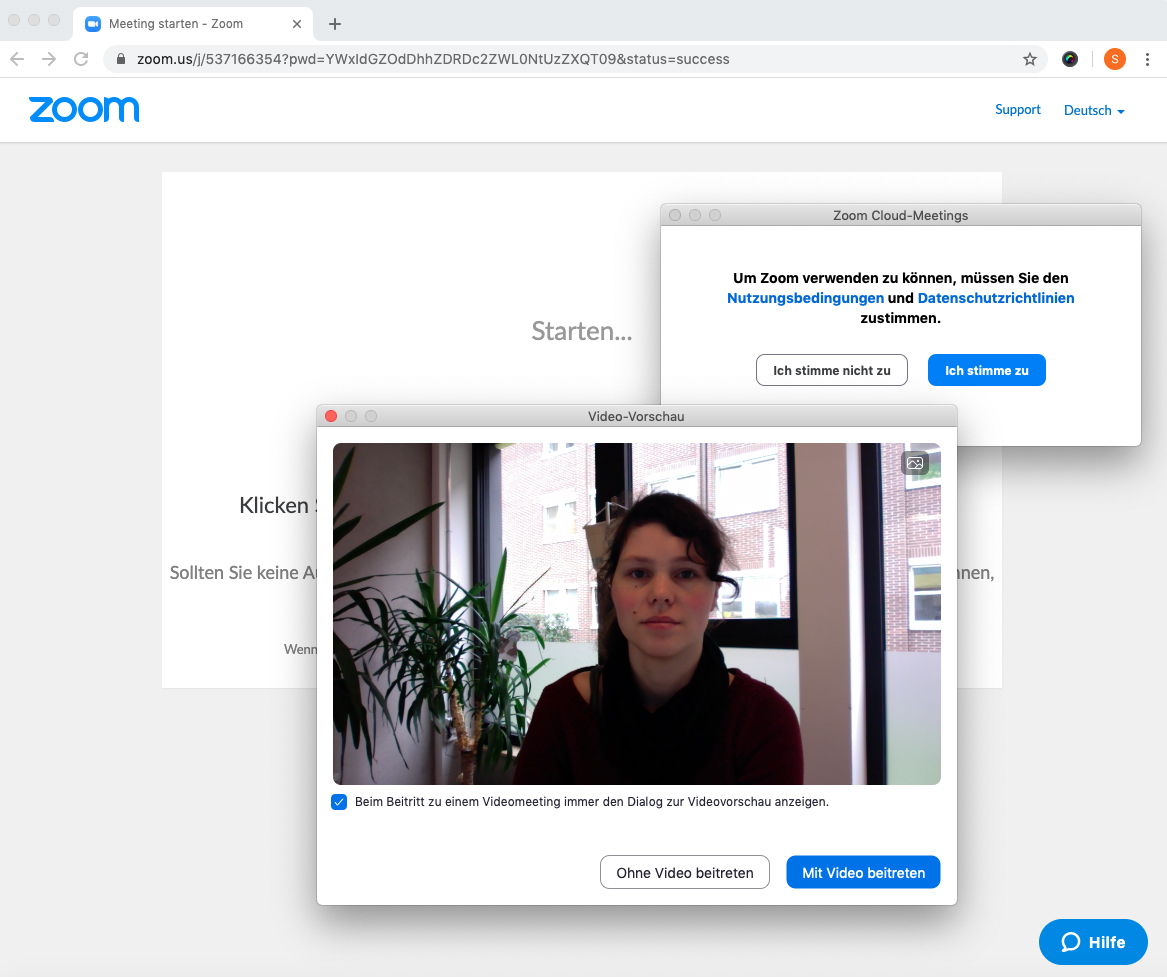
Der Moderator (in diesem Fall ASSISTENZWERK) wird dann die Bildschirmübertragung starten und das Webinar kann beginnen!
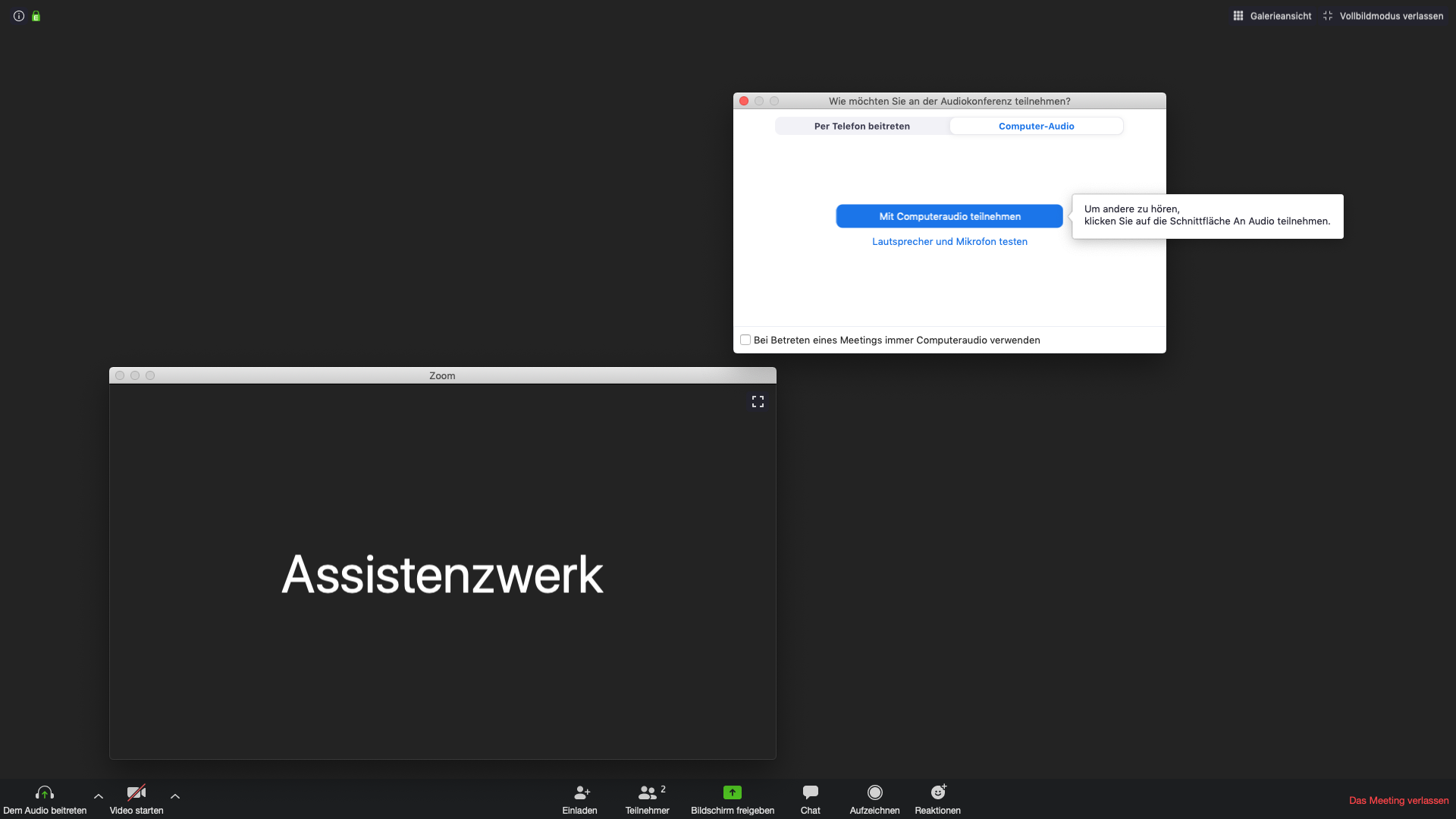
Sie können in der Icon Leiste unten am Bildschirm Ihre Einstellungen zum Meeting anpassen. (Video ein/ausschalten, Mikrofon, Chatfenster usw.)

Sie können auch ihr Mobiltelefon als Medium verwenden. Wenn Sie Ihren Computer nutzen, achten Sie darauf das ein Mikrofon und ggf. eine Kamera vorhanden sind. Über ein Chatfenser können ebenfalls Nachrichten geschrieben werden.
